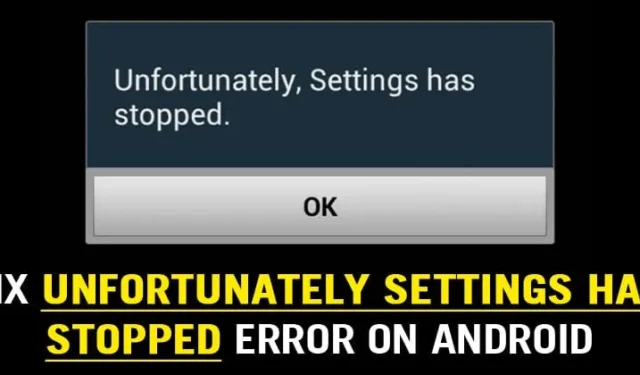
Se sei un utente Android, potresti aver già riscontrato il seguente errore: Sfortunatamente, le impostazioni si sono interrotte.
Questo è uno degli errori più irritanti che affliggono il sistema operativo Android. In questo articolo, parleremo di tutto ciò che riguarda il messaggio di errore e di come risolverlo.
Che cosa significa l’errore “Le impostazioni si sono bloccate”?
L’errore può verificarsi dopo l’installazione di un nuovo aggiornamento del firmware. Questo è un problema comune, ma ha creato scompiglio quando è stato rilasciato l’aggiornamento KitKat.
L’errore non è sempre correlato all’aggiornamento software; a volte, anche le app corrotte innescano l’errore. Tuttavia, poiché è un problema molto comune, un semplice riavvio potrebbe risolvere il problema. Tuttavia, se ricevi spesso il messaggio di errore, ci sono alcune altre cose che devi fare.
Nella maggior parte dei casi, riavviare lo smartphone può risolvere l’errore sul tuo dispositivo Android. Tuttavia, se ricevi spesso il codice di errore anche dopo il riavvio, ecco cosa dovresti fare.
1. Riavvia il tuo dispositivo
Come abbiamo già discusso in precedenza, nella maggior parte dei casi, un semplice riavvio può correggere l’errore “Purtroppo le impostazioni si sono interrotte” sul tuo smartphone Android. Quindi, riavvia il dispositivo.
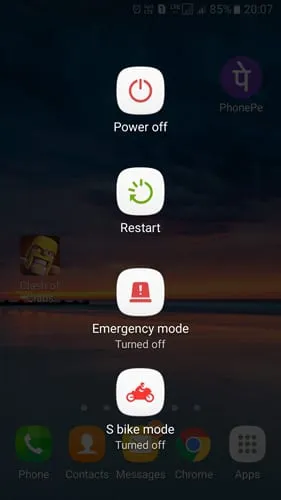
- Tieni premuto il pulsante di accensione del dispositivo
- Ti mostrerà un pop-up in cui dovrai toccare Riavvia/Riavvia
- Ora attendi il riavvio del telefono.
Dopo il riavvio utilizzare lo smartphone; non riceverai più l’errore. Se ricevi ancora l’errore dopo il riavvio, segui i metodi successivi.
2. Cancella la RAM del tuo telefono
La mancanza di RAM attiva l’errore anche su Android. Cancellare la RAM di un telefono è facile; puoi farlo senza utilizzare app di terze parti. Di solito, gli smartphone sono dotati di un’app di gestione RAM predefinita, che aiuta a svuotare la RAM con un solo tocco.
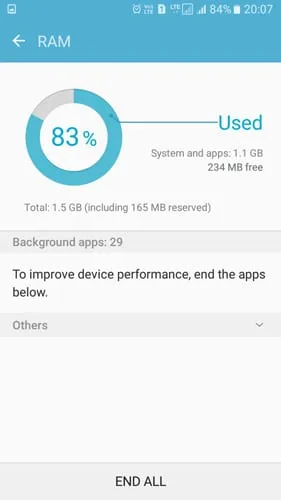
- Prima di tutto, individua il RAM Manager integrato nel dispositivo. Su Samsung, il gestore RAM si trova in “Smart Manager”
- Nel RAM Manager puoi vedere quanta RAM sta utilizzando il tuo dispositivo in questo momento.
- Ora tocca “Cancella RAM” per liberare un po’ di RAM.
Ricomincia a utilizzare lo smartphone normalmente e verifica se l’errore persiste.
3. Cancella la cache delle impostazioni
I file di cache danneggiati svolgono un ruolo chiave in ogni errore Android. Se la cache dell’app Impostazioni è danneggiata, potrebbero verificarsi problemi insoliti. Pertanto, devi seguire questi passaggi per controllare la cache dell’app Impostazioni.
1. Innanzitutto, vai su Impostazioni > App o Gestione applicazioni.
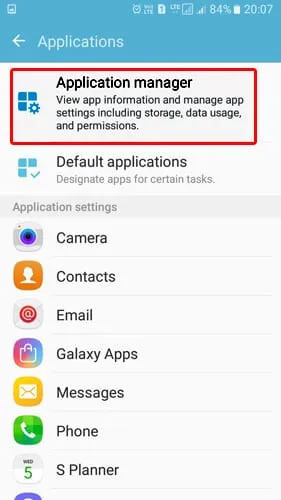
3. Trova l’app Impostazioni e quindi toccala.
4. Ora tocca Forza arresto . Quindi tocca Cancella cache e riavvia il tuo dispositivo Android.
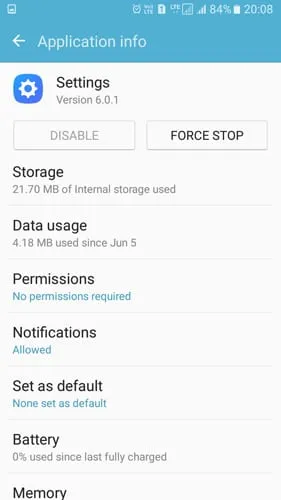
Dopo il riavvio, usa normalmente il tuo smartphone Android per verificare se l’errore persiste. Se il metodo sopra descritto non riesce a risolvere l’errore, segui il seguente.
4. Cancella la cache del tuo dispositivo
Dobbiamo svuotare la cache di tutte le applicazioni installate sul tuo dispositivo. Dopo aver svuotato la cache, il telefono potrebbe comportarsi in modo insolito, ma si sistemerà entro pochi minuti di utilizzo.
1. Vai alle Impostazioni sul tuo Android
2. Ora, nel pannello Impostazioni, trova l’ opzione Archiviazione
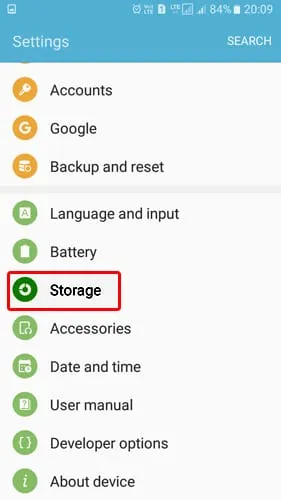
3. In Archiviazione, devi trovare e toccare l’ opzione Dati memorizzati nella cache
4. Ora riceverai un pop-up “Cancella dati memorizzati nella cache”. Tocca Elimina per cancellare il file della cache.
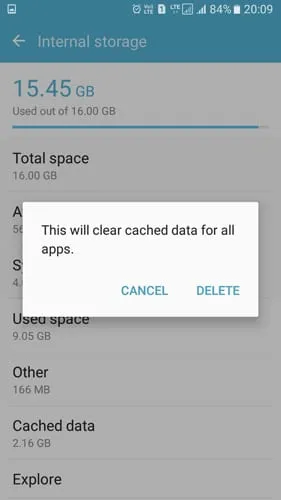
Ciò cancellerà tutti i dati memorizzati nella cache dal tuo smartphone Android. Ora riavvia il tuo dispositivo Android e usalo. Non riceverai più l’errore Sfortunatamente le Impostazioni hanno interrotto.
5. Disinstallare l’app installata di recente
A volte, gli aggiornamenti di Android o delle app attivano l’errore Sfortunatamente le impostazioni si sono interrotte su Android. Quindi, se ricevi l’errore dopo aver installato un’app di terze parti, devi disinstallare quella particolare app di terze parti.
Se non c’è niente di sbagliato con le app installate, puoi provare ad avviare in modalità provvisoria. La modalità provvisoria disattiva tutte le app di terze parti installate sul tuo smartphone Android. Pertanto, se l’errore si è verificato a causa di un’app, non riceverai il messaggio Sfortunatamente le Impostazioni si sono interrotte in modalità provvisoria.
Se ricevi l’errore in modalità provvisoria, allora le app non hanno problemi. Quindi, salta questo metodo e segui il successivo.
6. Ripristino delle impostazioni di fabbrica
Se tutti i metodi sopra indicati non sono riusciti a risolvere l’errore, l’ultima opzione è ripristinare le impostazioni di fabbrica del tuo dispositivo Android. Il ripristino dei dati rimuoverebbe tutte le app e i file installati dal tuo dispositivo Android. Quindi, crea un file di backup dei dati appropriato prima di eseguire il ripristino delle impostazioni di fabbrica.
Ripristinare il tuo smartphone Android è facile: segui questi semplici passaggi.
1. Per prima cosa, apri Impostazioni sul tuo smartphone Android
2. Ora, in Impostazioni, devi trovare e toccare Backup e ripristino .
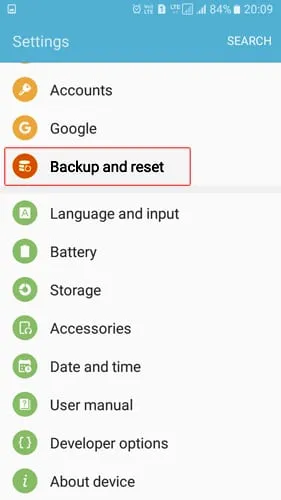
3. Nella schermata successiva, tocca Ripristino dati di fabbrica .
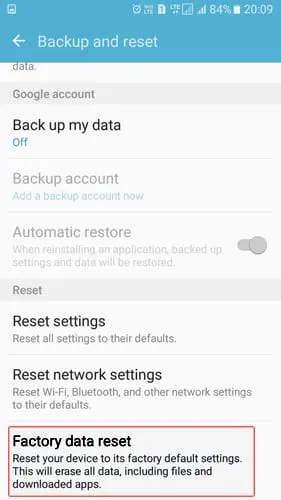
4. Infine, tocca il pulsante Ripristina telefono .
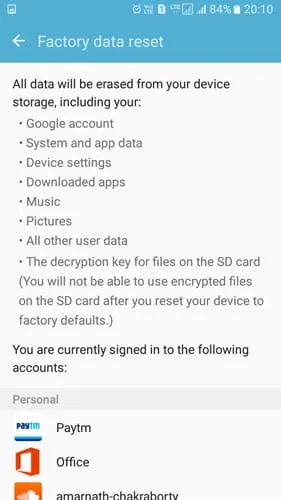
Ciò cancellerà tutti i file archiviati nella memoria interna del tuo Android. Dopo il ripristino, il tuo dispositivo funzionerà correttamente e non riceverai più l’errore “Purtroppo le impostazioni sono state interrotte”.
7. Svuota la cache dei servizi e del Google Play Store
Molti utenti hanno affermato di risolvere l’errore “Purtroppo le impostazioni si sono interrotte” su Android svuotando la cache di Google Play Store e dei servizi. Quindi, puoi anche provare a farlo per eliminare l’errore. Ecco cosa devi fare.
1. Apri l’app Impostazioni sul tuo Android, scorri verso il basso e tocca App .
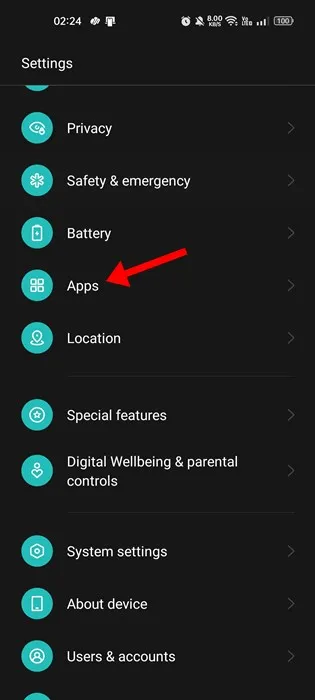
2. Nella schermata App, tocca Gestione app .
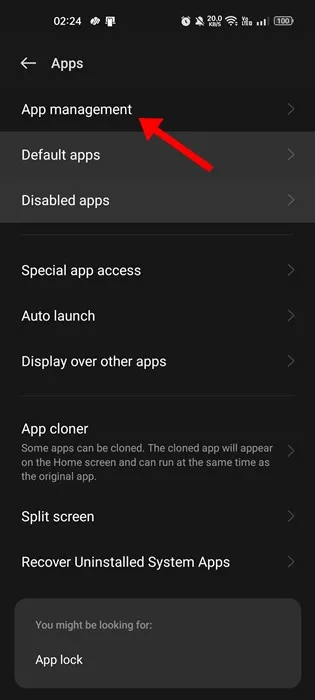
3. Ora, trova e tocca Google Play Store. Quindi, tocca Utilizzo spazio di archiviazione .
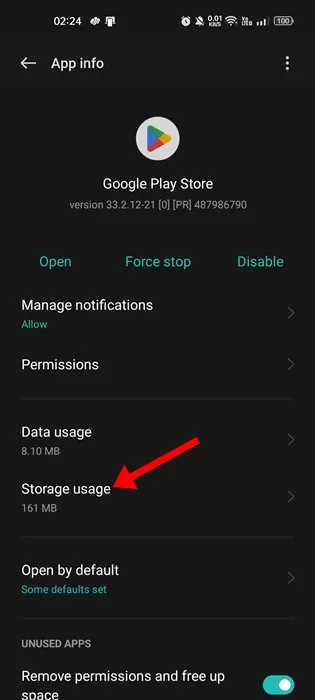
4. Nella schermata Utilizzo spazio di archiviazione, toccare Cancella cache .
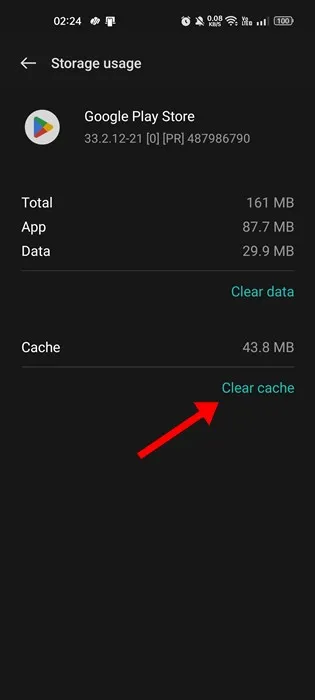
5. Devi fare lo stesso anche per l’app Google Play Services. Tocca Google Play Services > Storage Usage. In Storage usage, tocca Clear Cache.
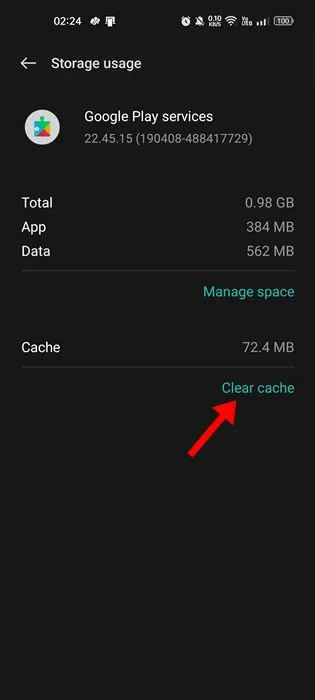
Questo è tutto! Dopo aver apportato le modifiche, assicurati di riavviare il tuo telefono Android.
8. Disinstalla e reinstalla gli aggiornamenti di Google Play Store
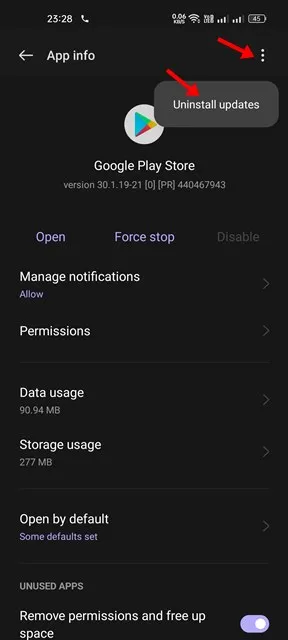
Bene, comprendiamo che Google Play Store potrebbe non dover fare nulla con l’errore Sfortunatamente le impostazioni sono state interrotte, ma questi metodi a volte risolvono l’errore. Tutto quello che devi fare è svuotare la cache di Google Play e disinstallare l’aggiornamento del Google Play Store.
Per farlo, vai su Impostazioni > App. Ora, sotto App, trova e tocca “Google Play Store”. Svuota la cache e disinstalla gli aggiornamenti precedenti. Una volta terminato, riavvia il dispositivo e l’errore Sfortunatamente le impostazioni sono state interrotte scomparirà.
9. Cancella la partizione della cache
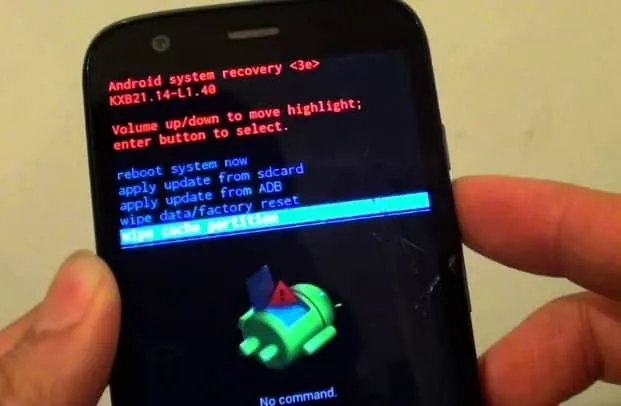
Dovrai accedere alla modalità di ripristino per cancellare la partizione della cache. Queste cose cancelleranno tutta la cache del sistema, inclusa la cache dell’app.
Tuttavia, è necessario conoscere la combinazione di tasti per accedere alla modalità di ripristino. Puoi cercare online l’opzione della modalità di ripristino del tuo dispositivo.
Quindi, per cancellare la partizione della cache, spegni lo smartphone e premi la combinazione di tasti per accedere alla modalità di ripristino. Ora, dal menu di ripristino , utilizza il pulsante del volume per accedere all’opzione Wipe Cache Partition . Seleziona l’opzione Cancella partizione cache utilizzando il pulsante di accensione.
Questo articolo condivide tutti i metodi per risolvere l’errore Sfortunatamente le impostazioni si sono fermate sul tuo smartphone Android. Facci sapere se hai bisogno di ulteriore aiuto per risolvere questo errore nei commenti.




Lascia un commento